Inhalte in Playlists organisieren
Im vorherigen Abschnitt haben wir ein Template erstellt und daraus einen ersten Inhalt erzeugt. So wie in dem Beispiel beschrieben, werden nun auch weitere Templates und Inhalte erstellt. Nun werden wir diese Inhalte in Playlists organisieren, damit sie so abgespielt werden, wie es erwünscht ist.
Die Playlist für Lobby TV

Diese besteht in unserem Falle aus 3 Inhalten:
- Aus dem Begrüßungsbildschirm
- Lokalwetter (spezieller Content)
- Hotelhinweise (temporär). Was heißt nun temporär? Dies bedeutet, dass Hotelhinweise nur angezeigt werden, wenn diese vorhanden sind. Manche Hinweise haben eine längere Gültigkeit, andere eine sehr kurze. Beispielhaft könnten Hinweise auf die baustellenbedingte Einschränkung des U-Bahn-Verkehrs an der Haltestelle vor dem Hotel sein.
Normale Playlist erstellen
Wir erstellen eine neue Playlist und benennen diese Lobby-TV-Playlist.
 Dazu klicken wir links in der Hauptnavigation auf das Symbol für die Playlists.
Dazu klicken wir links in der Hauptnavigation auf das Symbol für die Playlists.
Durch Klick auf das Plus-Symbol oben öffnet sich ein neuer Dialog zum Erstellen des Templates.
Hier kann man nur den Namen eingeben und wir beginnen damit, unsere Inhalte von rechts in die neue noch leere Playlist zu schieben:
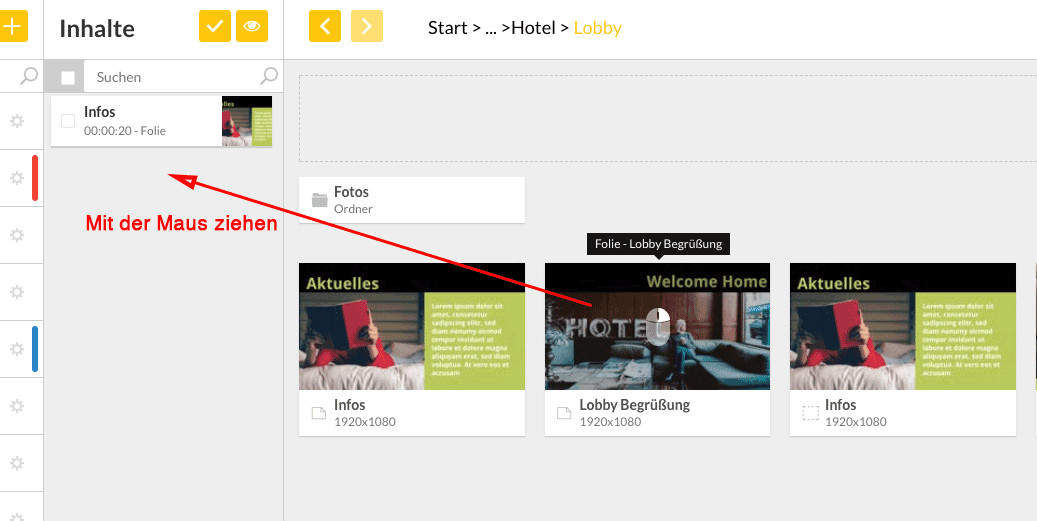
Playlist Einstellungen vornehmen
Eigentlich ist die Playlist nun fertig und besteht aus den folgenden Inhalten:
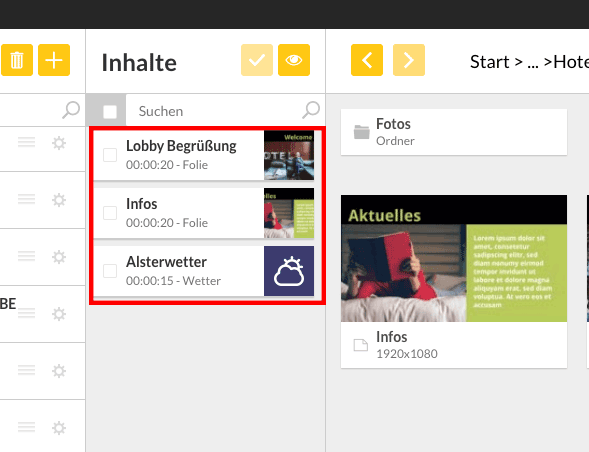
Nun kann man noch weitere Einstellungen vornehmen. Uns interessiert nur die Anzeigedauer der jeweiligen Einträge in der Playlist. Da wir wollen, dass jeder Inhalt für 1 Minute angezeigt wird, nehmen wir diese Einstellung vor.
Durch Klick auf einen Eintrag in der Playlist öffnet sich ein Dialogfenster mit folgenden Einstellungsmöglichkeiten:
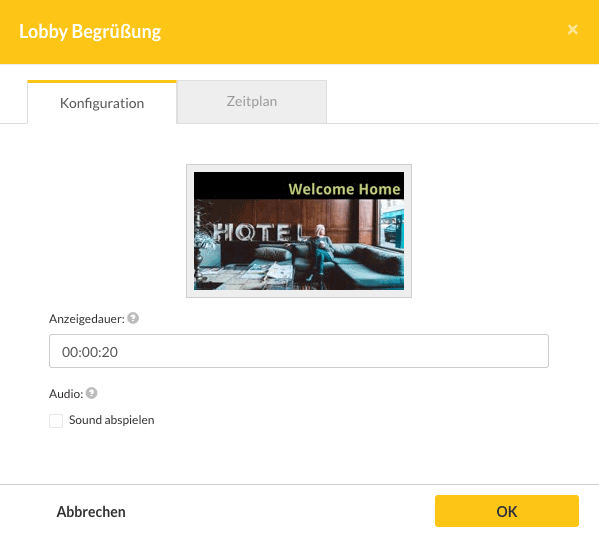
Man gibt "100" ein, nachdem man in das Feld für die Anzeigedauer geklickt hat:
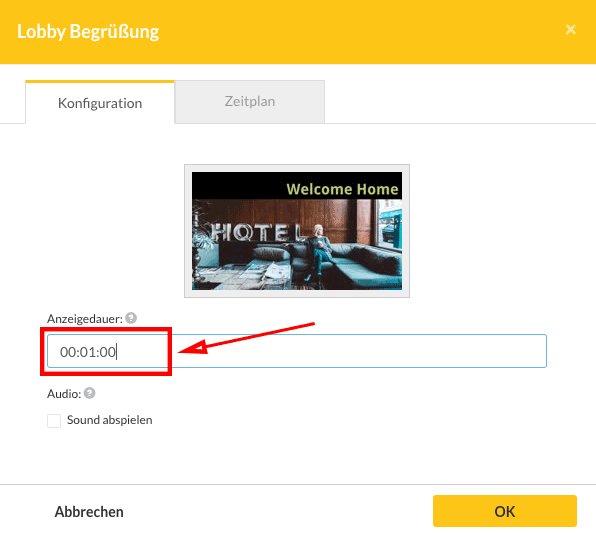
Detaillierte Angaben, welche weiteren Einstellungen man vornehmen kann, findet man hier.